Новая статья Илая Кранцберга (Eli Krantzberg) касается пяти клавиатурных команд в приложении Logic Pro, которые, как он надеется, помогут вам оптимизировать свой рабочий процесс.
Logic Pro: Пять неназначенных клавиатурных команд Logic Pro, которые должен знать каждый пользователь Logic
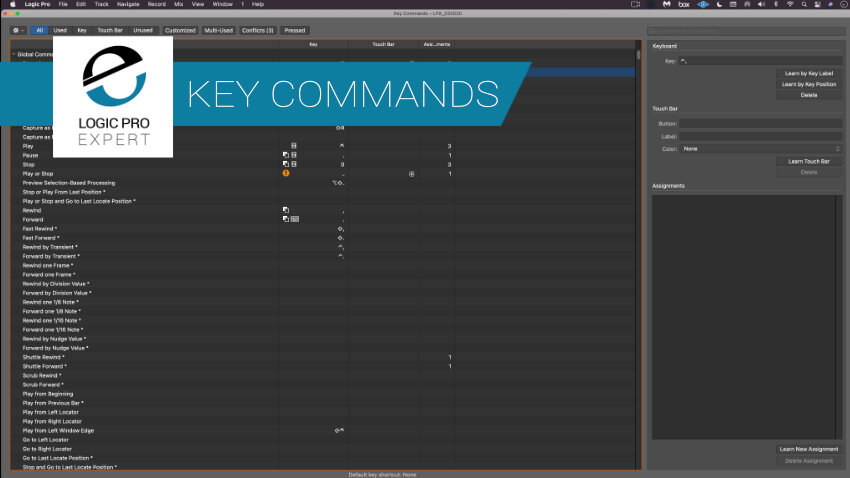
В Logic есть сотни, если не тысячи, клавиатурных команд, призванных упростить и повысить эффективность использования Logic. Наиболее распространенные из них назначаются заранее, а многие менее часто используемые по умолчанию остаются неназначенными. Конечно, ни один пользователь на планете не будет использовать все клавиатурные команды. Любой, кто способен запомнить их все, скорее будет работать над ядерными вычислениями или астрофизикой, чем записывать музыку в DAW. Итак, какие клавиатурные команды достаточно важны для запоминания? А какие можно безопасно игнорировать?
Ответ, конечно, у каждого пользователя разный. Общее практическое правило состоит в том, что если вы обнаружите, что используете одну и ту же функцию изо дня в день, вероятно, стоит выучить клавиатурную команду. По моему опыту, наиболее часто используемые функции — это транспортные функции. Так что стоит посвятить себя развитию мышечной памяти.
Вообще говоря, при установке Logic Pro наиболее общие функции заранее назначаются на клавиатурные команды. Более эзотерические функции остаются неназначенными для тех, кто использует нестандартные функции более регулярно. И они будут разными для разных пользователей. Композитор фильма, записывающий музыку к картинке и выполняющий редактирование с точностью до кадра, будет иметь другие потребности, чем рэп-продюсер, компилирующий вокал из дублевых папок.
Первый шаг — это отфильтровать отображение в окне Key Commands (Клавиатурные команды), щелкнув по кнопке Unused (Неиспользуемые). Список заполнится функциями, которые в настоящее время не назначены.
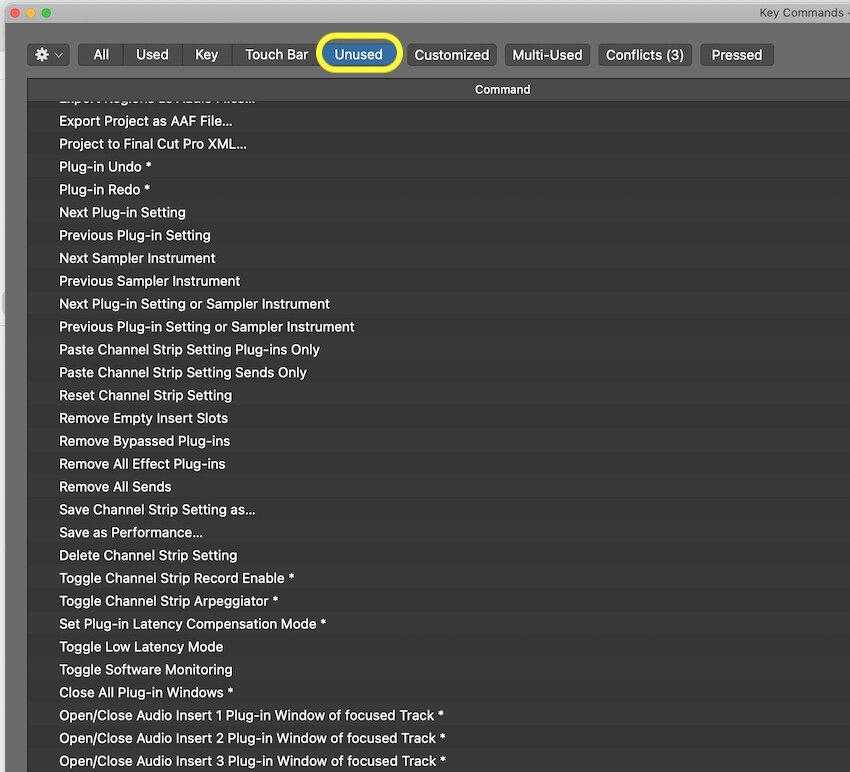
Когда вы найдете ту функцию, которую хотите использовать, выберите ее, щелкните либо по кнопке Learn by Key Label (Обучить по названию клавиши), либо по кнопке Learn By Key Position (Обучить по местонахождению клавиши), если вы используете расширенную клавиатуру, и введите свою собственную комбинацию клавиш. Если такое назначение уже используется, появится окно запроса.
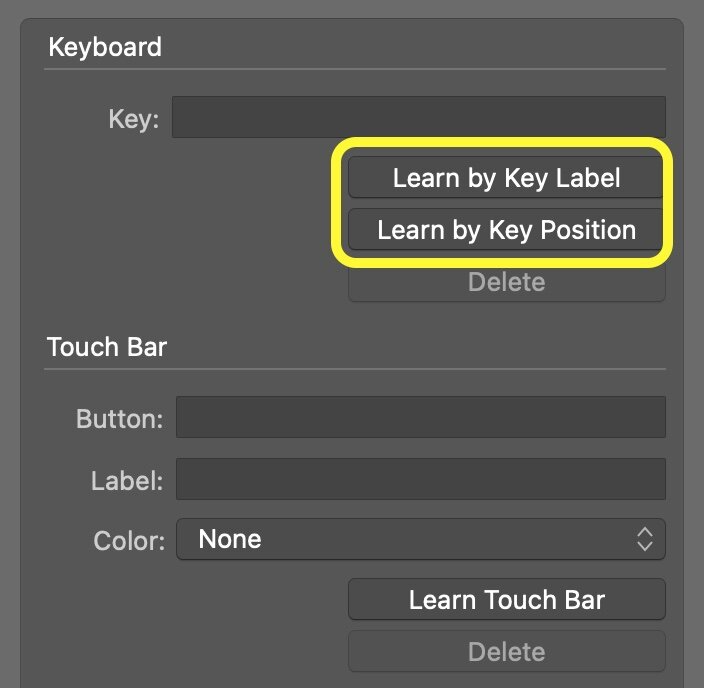
Здесь я хотел бы поделиться пятью изначально неназначенными клавиатурными командами, которые я назначил, чем значительно улучшил свой рабочий процесс. Я не утверждаю, что они обязательно будут самыми полезными для вас. Но они действительно кажутся мне «универсальными» по своей природе, и от них выиграет большинство пользователей. Дело в том, что стоит изучить множество неназначенных клавиатурных команд и выяснить, какие преимущества вы получите от их интеграции в свой рабочий процесс. Внимательно пройдитесь по окну Key Commands, и я гарантирую, что некоторые функции вдохновят вас на рабочие процессы, о которых вы, возможно, даже не подумали.
Record/Record Repeat
«Запись/Повторная запись». Несмотря на то, что эта функция доступна как две отдельные функции, я считаю, что для меня лучше всего подходит комбинированная итерация. Все мы знаем, что делает команда Record (Запись), но Record Repeat (Повторная запись) — полезный вариант. Если во время записи вы решите, что вам не нравится то, что вы играете, и захотите попробовать снова, команда Record Repeat за один шаг отбросит вашу текущую запись и вернется к исходной позиции записи, и все это без остановки транспорта. У меня она назначена на нажатие Control + клавиша пробела. Еще одно дополнительное преимущество, которое соответствует моим потребностям, состоит в том, что я иногда использую беспроводную клавиатуру Apple за своими барабанами во время записи. В этой ситуации я использую Control-пробел, чтобы запустить обычную запись. Итак, одна и та же ключевая команда выполняет двойную функцию.
Move File(s) out of project
«Переместить файл(ы) за пределы проекта». Время от времени по разным причинам возникает необходимость перемещать используемые в вашем проекте аудиофайлы в другое местоположение. Перемещать их вручную в Finder за пределами Logic, как правило, плохая идея. Logic будет испытывать трудности с поиском файлов при следующем повторном открытии проекта. Лучше всего перемещать файлы в окне браузера Project Audio (Проектные аудиофайлы) внутри приложения Logic. Таким образом, Logic будет знать, где находится обновленный файл. В меню Audio File (Аудиофайл) браузера Project Audio есть полезная функция под названием Move File(s) [Переместить файл(ы)]. Она открывает окно Finder, в котором вы можете выбрать новое местоположение для выбранного аудиофайла. У меня эта функция назначена на сочетание клавиш Control-Shift-M.
Clear Overload Flag in Audio Channel Display
«Снять флаг перегрузки на дисплее аудиоканала». Это сложно выговорить, но эта функция пригодится при микшировании. Как мы все знаем, индикатор уровня канальной линейки загорается красным при превышении цифрового значения 0 dB. Щелчок по отображаемому значению очищает это поле. При настройке микса это может происходить регулярно. Дополнительным преимуществом этой функции является то, что она очищает поле, даже если значения не были превышены. Поэтому, если вы внимательно следите за своими уровнями, ищите пики, частое использование этой функции сбрасывает поле каждый раз, что позволяет вам легче находить пики на треке. Я избавился от ручного щелчка мышью раз и навсегда, назначив функцию на клавишу 0 (ноль) на своей QWERTY-клавиатуре (слева). Для этого я использовал функцию Learn By Key Position, чтобы не мешать нажатию клавиши 0 (ноль) на моей цифровой клавиатуре (справа). Клавиша 0 (ноль) на цифровой клавиатуре назначена на команду Stop, начиная с Logic версии 1.0.
Bypass All Effect Plug-ins
«Выключить/включить все эффекторные плагины». Это недавнее дополнение в Logic, которое теперь работает как переключатель. Logic давно нуждался в способе мгновенного отключения всей обработки канальной линейки, чтобы легко сравнивать обработанное и необработанное состояние трека. У меня это назначено на сочетание клавиш Option-Control-Shift-B. Эта функция будет одновременно выключать все эффекторные плагины канальной линейки и включать их в следующий раз, когда вы вызовете ту же самую клавиатурную команду.
Open/Close Instrument Plug-in Window of focused Track
«Открыть/закрыть окно инструментального плагина на выделенном треке». Это длинное и описательное имя для распространенного запроса. То есть, щелчок по плагинному слоту для открытия окна программного инструмента для его настройки. У меня это назначено на Command-Option-I (для инструмента). Аналогичные клавиатурные команды доступны для открытия и закрытия аудиоэффекторных плагинов, вставленных в различных слотовых позициях канальной линейки.
Итак, вот и все, мои наиболее часто используемые пользовательские назначения клавиатурных команд неназначенных функций. У меня есть и несколько других, но они приходили мне в голову, как наиболее часто используемые. Пройдитесь по командам в окне Key Commands приложения Logic Pro. Оно обязательно вдохновит вас на новые идеи и создание рабочих процессов для редактирования, управления транспортом, микширования, управления файлами и различных других часто требующихся задач.
Илай Кранцберг
Об авторе…
Больше всего Илай Кранцберг (Eli Krantzberg), помимо своей жены Мэриэм, любит барабанить, свой вибрафон, Logic Pro и джаз. Будучи лидером коммерческой группы в течение трех десятилетий, Илай занимается демистификацией и упрощением объяснения работы музыкального программного обеспечения с 2008 года.

